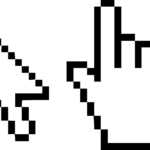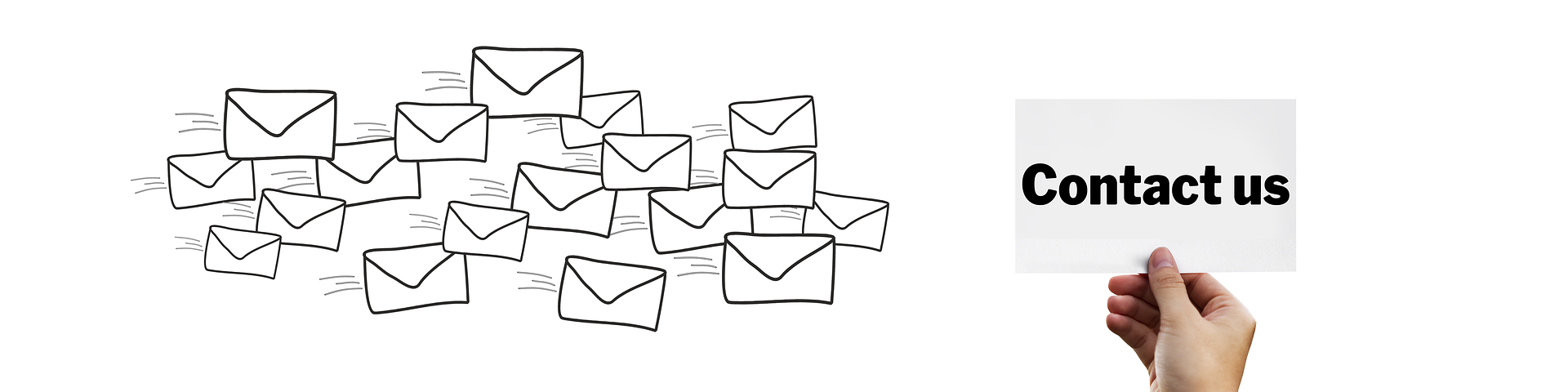自分が使っているIPアドレスを確認したい時の手順を説明します。
また、自分のIPアドレスではないけれど、ある特定のグローバルIPアドレスの情報を知りたい場合の手順も併せてご紹介します。
尚、自分のIPアドレスについては、グローバルIPアドレスとプライベートIPアドレスがあります。
グローバルIPアドレスとプライベートIPアドレスの違いは、グローバルは外向き用で、プライベートは内向き用となります。
細かく説明をすると相当長くなってしまうのでここでは割愛しますが、イメージとして、グローバルIPアドレスは、電話番号でい外線番号となり、プライベートIPアドレスは、家や会社の中だけで連絡を取り合うことのできる内線番号となります。
また、プライベートIPアドレスは、ローカルIPアドレスともいいます。
自分のプライベートIPアドレスを確認する方法
プライベートIPアドレスの確認については、OSによって確認方法が若干異なります。
今回は「windows10」での手順を説明いたします。
①windowsボタンを押下した後に、「cmd」とキーボードから打ち込みます。
②ソフト「コマンドプロンプト」が表示されるので選択し、起動します。
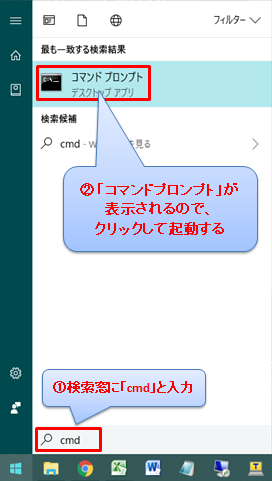
③真っ黒い画面の「コマンドプロンプト」が起動したら、「ipconfig」と打ち込み、キーボードのEnterボタンを押します。
④色々な情報が表示されますが、その中の「IPv4アドレス」の項目が自分の端末のプライベートIPアドレスとなります。
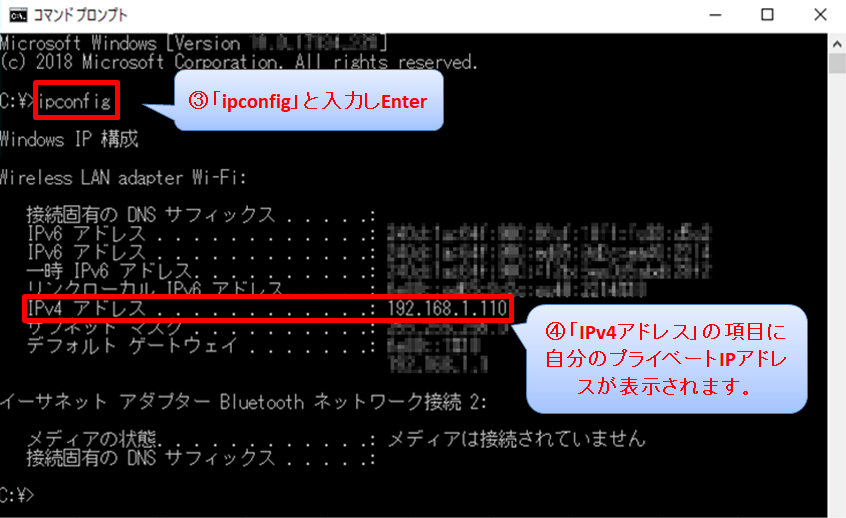
自分のグローバルIPアドレスを確認する方法
自分のグローバルIPアドレスを確認するには、確認できるサイトがありますので、そのサイトにアクセスして確認を行います。
確認できるサイトは複数ありますが、
今回は「CMAN」というサイトで確認手順を説明します。
①「CMAN」のサイトにアクセスしたらトップページにある「サーバ監視/ネットワーク監視」をクリックします。
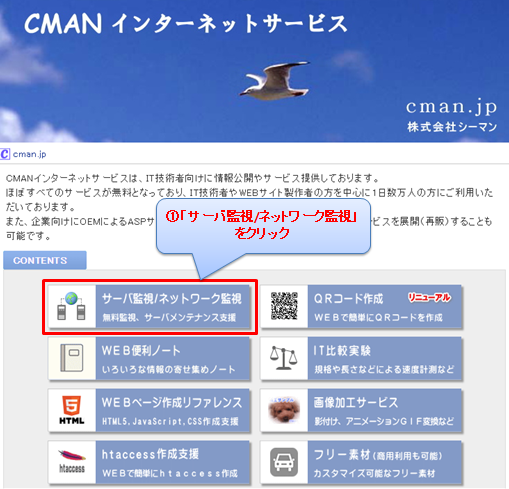
②左メニューの「IPアドレス確認」をクリックします。
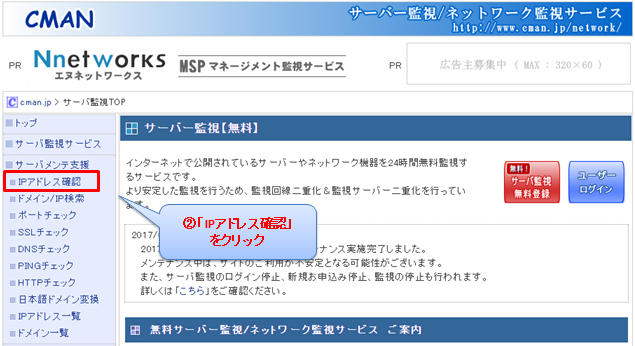
③画面中央に表示されたIPアドレスが、自分のグローバルIPアドレスとなります。
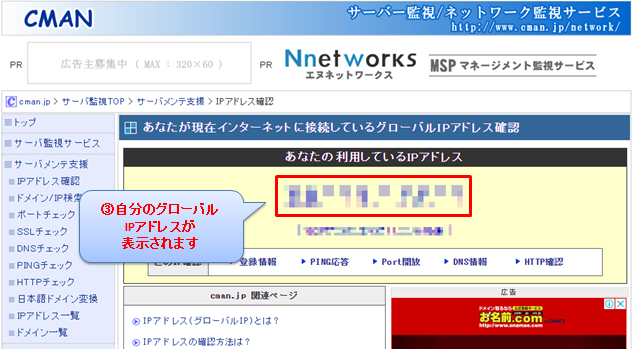
特定のグローバルIPアドレスの情報を確認する方法
自分のグローバルIPアドレスではなく、ある特定のグローバルIPアドレスの情報を確認する場合も、確認できるサイトがありますので、そのサイトにアクセスして確認を行います。
確認できるサイトは複数ありますが、今回は「CMAN」というサイトで確認手順を説明します。
①「CMAN」のサイトにアクセスしたらトップページにある「サーバ監視/ネットワーク監視」をクリックします。
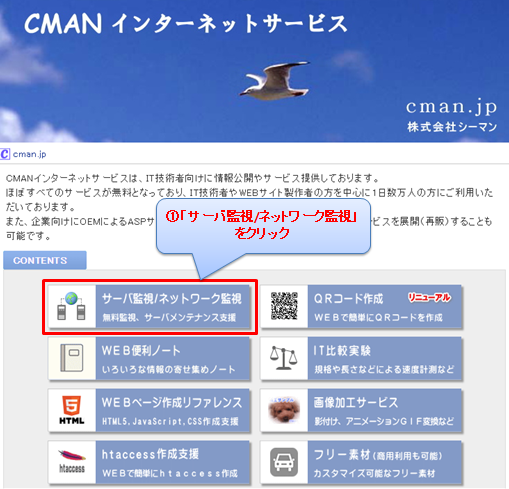
②左メニューの「ドメイン/IP検索」をクリックします。
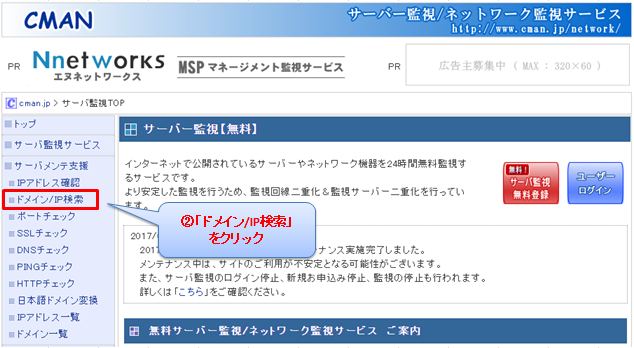
③画面中央の「グローバルIPアドレス または ドメイン」の枠に確認したいグローバルIPアドレスを入力します。
④入力したIPアドレス欄の下段に規約承認用のチェックを入れます。
⑤「管理情報照会実行」をクリックします。
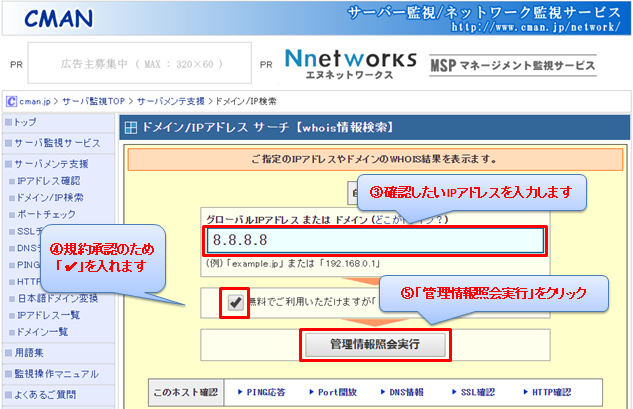
⑥「入力の逆引き または 正引き」にドメイン情報が表示されます。
今回であれば「google-public-dns-a.google.com」と表示されており、IPアドレス「8.8.8.8」は、googleのdnsサーバであることが読み取れます。
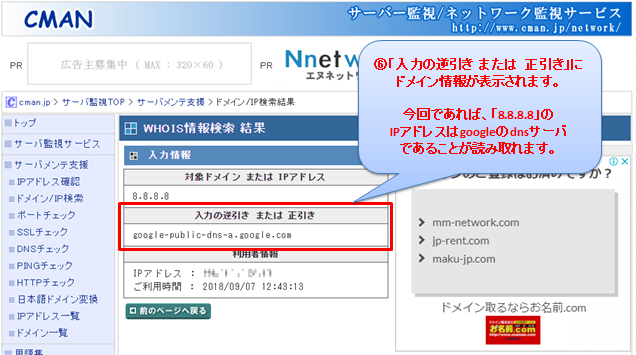
⑦さらにページを下のほうにスクロールしていくと結果の詳細情報を確認することができます。
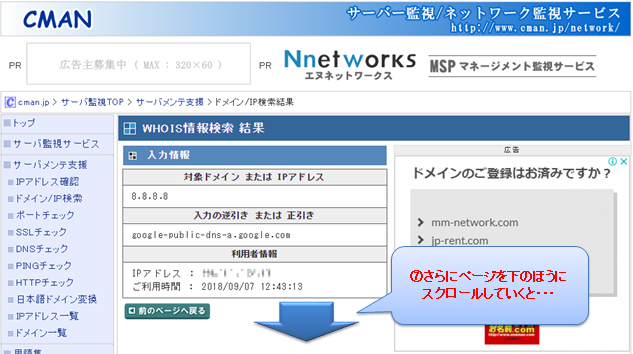
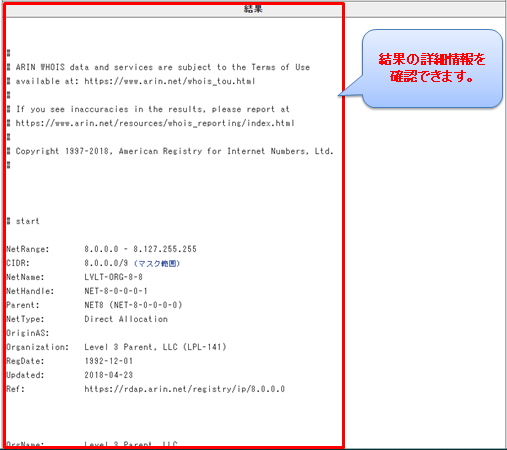
まとめ
今回は、IPアドレスの確認方法をご紹介させていただきました。
この記事の内容が、何かのお役に立てれば幸いです。